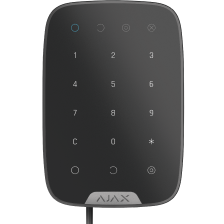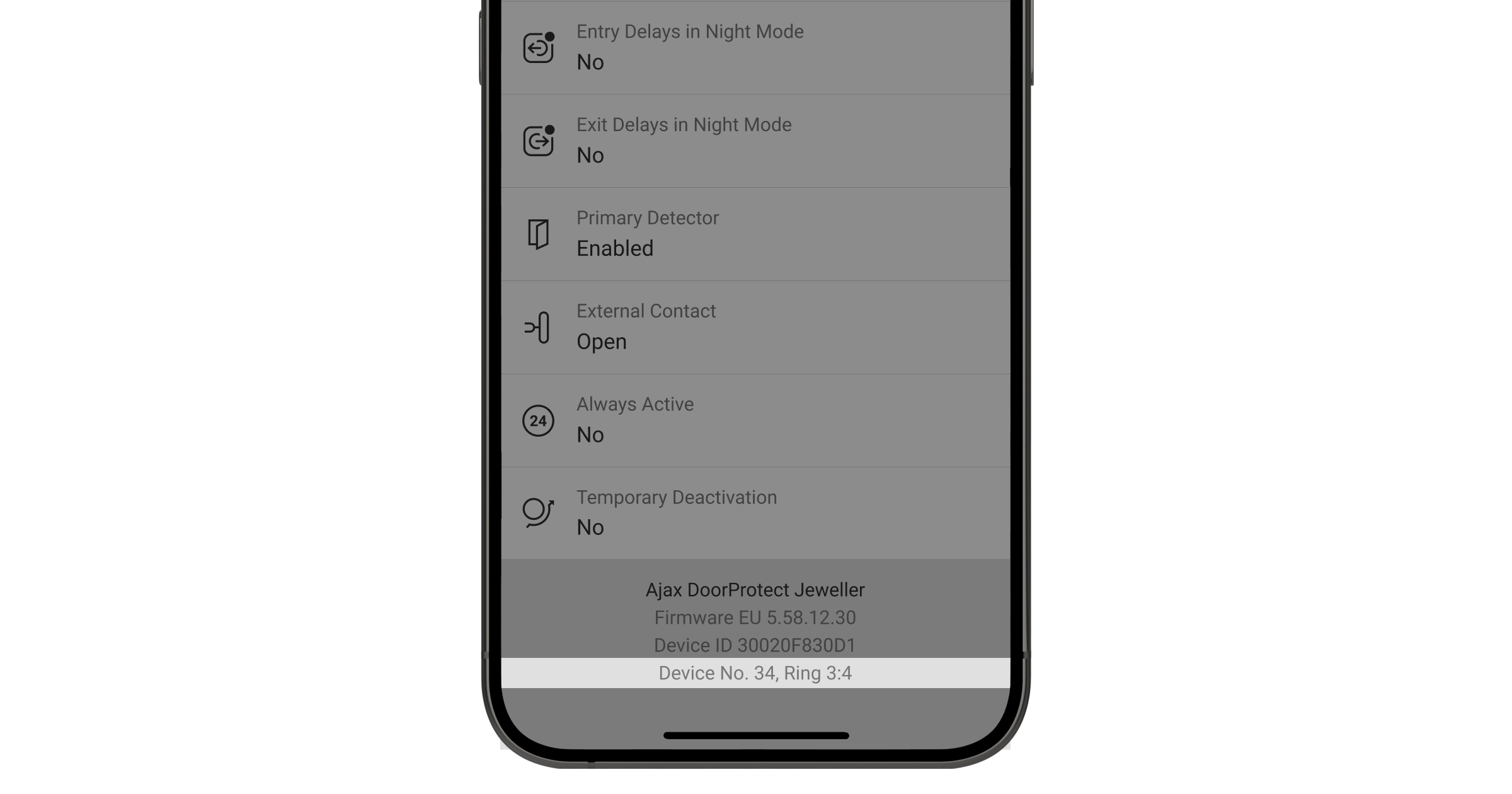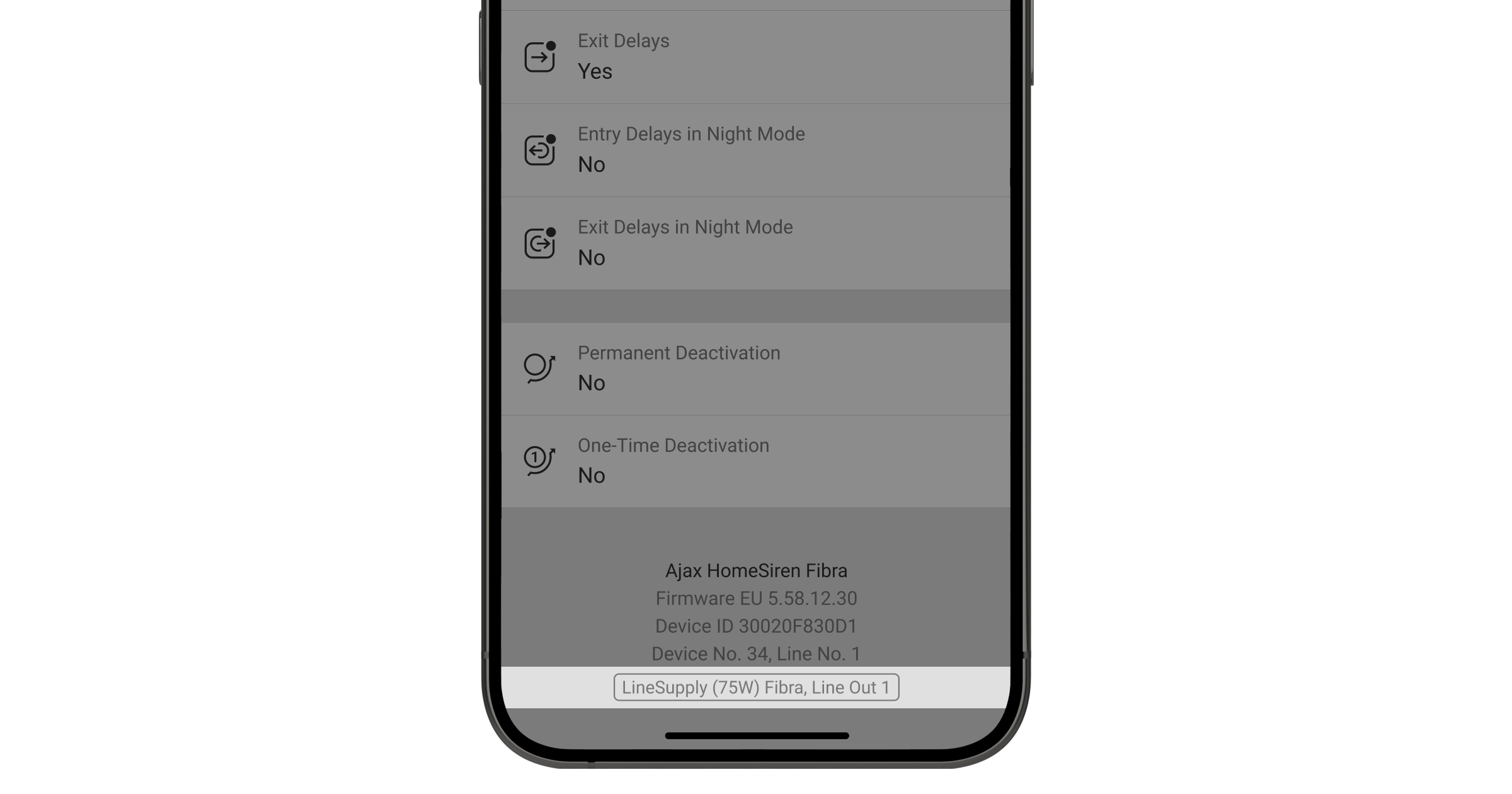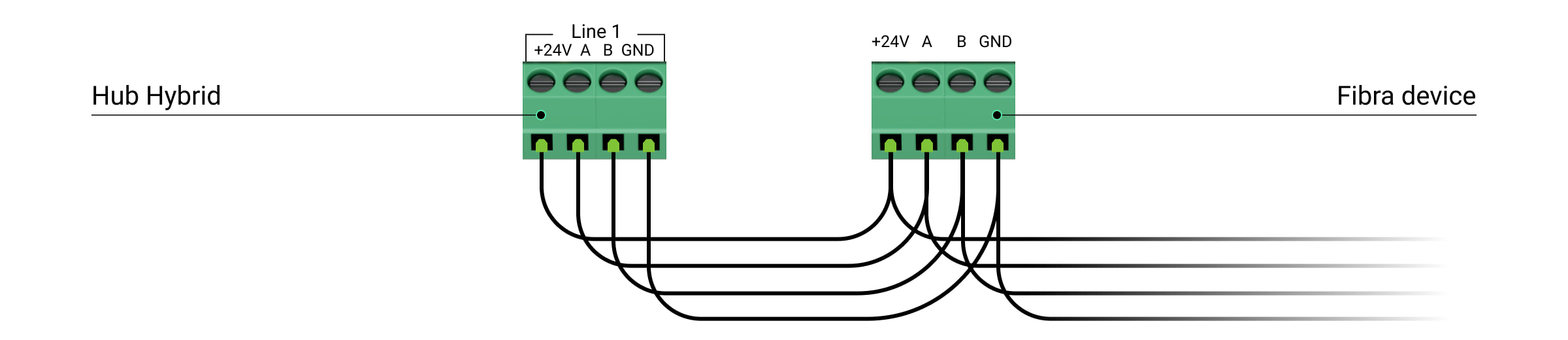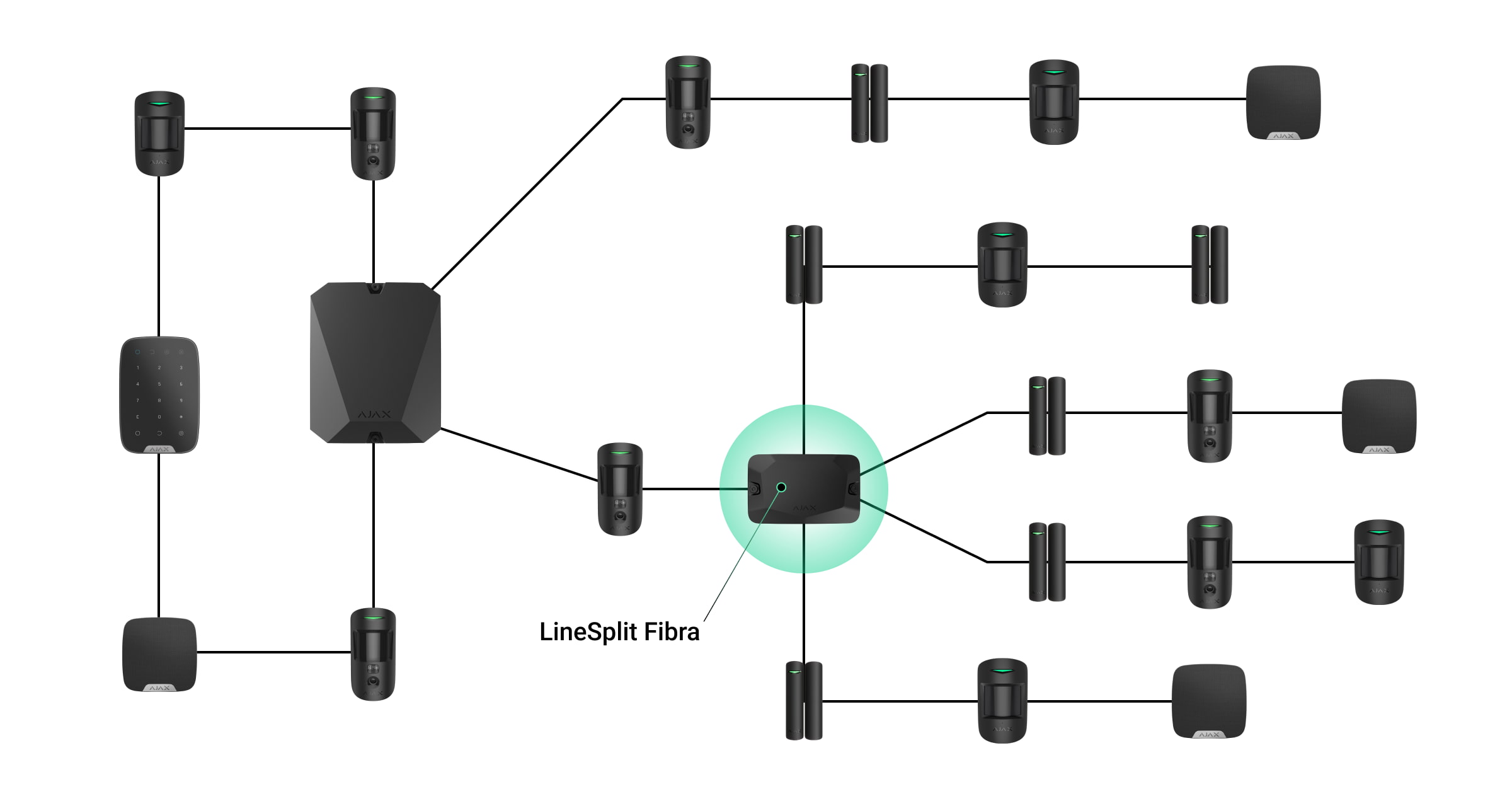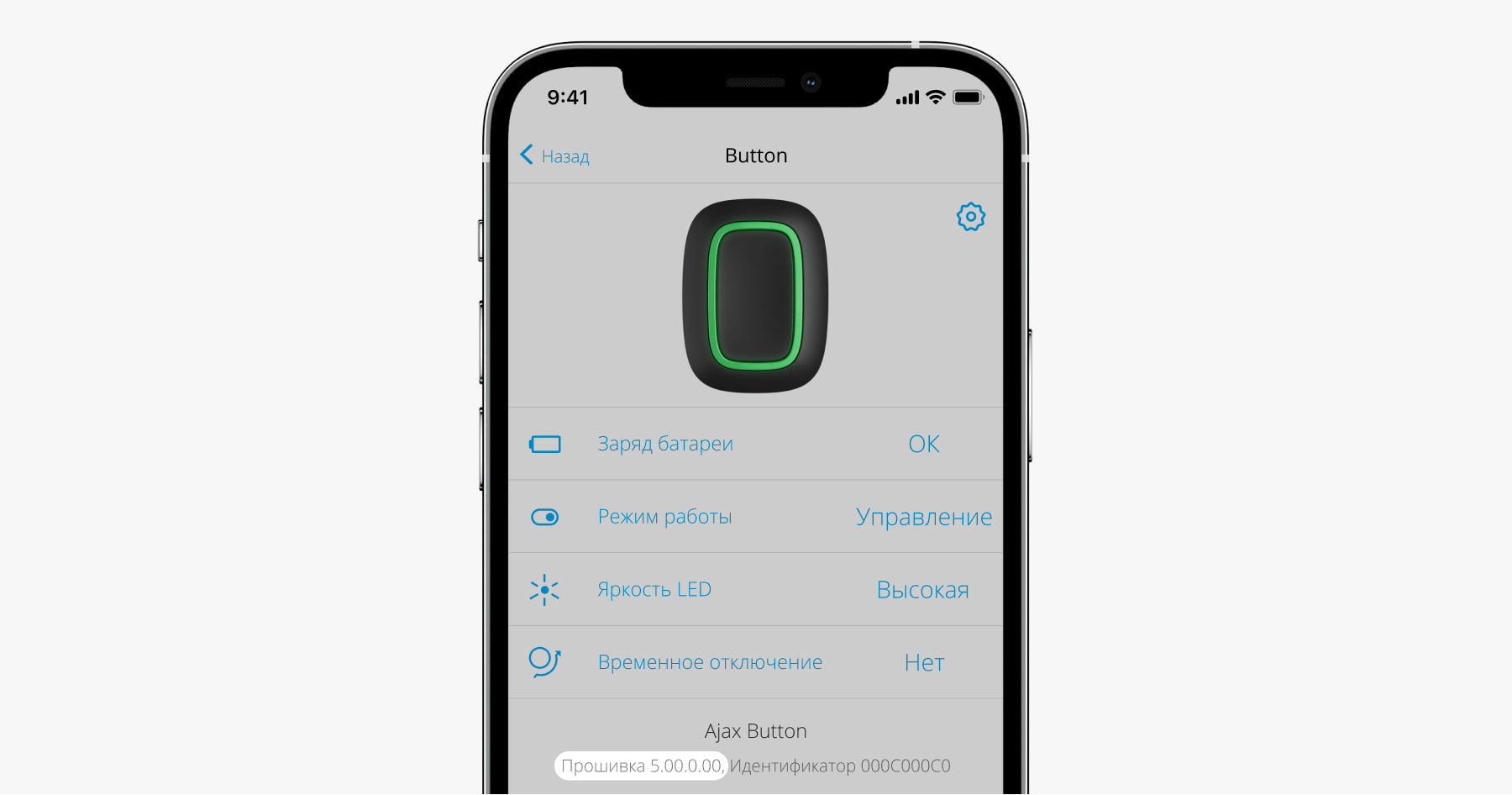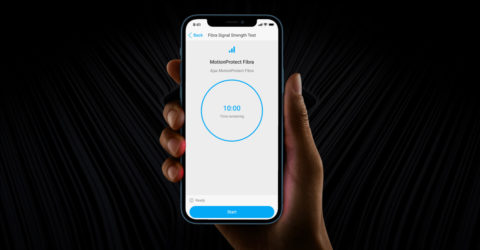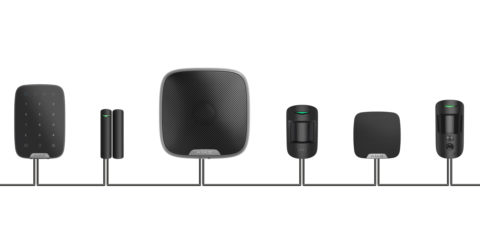С обновлением OS Malevich 2.13.1 клавиатуры Ajax поддерживают коды для пользователей, не подключённых к хабу. Это удобно, например, для создания кода клининговой компании.
Коды доступа не поддерживаются централью Hub (2G) Jeweller.
Чтобы создать код принуждения для пользователя без учётной записи, сначала необходимо создать такому пользователю персональный код доступа. После этого в приложении Ajax:
- Перейдите в меню Устройства
.
- Выберите хаб в списке.
- Перейдите в его настройки, нажав на иконку шестерёнки
.
- Перейдите в меню Коды доступа клавиатур.
- Выберите пользователя в списке.
- Перейдите в меню Код принуждения.
- Задайте код принуждения. Код может содержать от 4 до 6 цифр.
- Нажмите Готово.
- Нажмите Сохранить, чтобы сохранить изменения.
При использовании кода принуждения пользователи системы с доступом к ленте событий получат уведомление, кто именно и когда применял код принуждения, а охранная компания будет предупреждена об инциденте.